Ako Windows ne može pronaći MicrosoftSecurityApp.exe , onda će vam ovaj post pomoći. MicrosoftSecurityApp.exe je dio Aplikacija Microsoft Defender koji je dostupan u Microsoft Store . Ova aplikacija Microsoft Defender dostupna je isključivo uz pretplatu na Microsoft 365 Personal ili Family i nema nikakve veze s ugrađenim Sigurnost sustava Windows aplikacija
Popravak Windows ne može pronaći MicrosoftSecurityApp.exe
Slijedite ove prijedloge ako Windows ne može pronaći pogrešku MicrosoftSecurityApp.exe kada pokušate pokrenuti aplikaciju Microsoft Defender:
kofein za Windows 10
- Osvježite usluge povezane s Defenderom
- Popravite pomoću uređivača registra
- Svježa instalacija aplikacije Microsoft Defender.
Sada, pogledajmo ih u detalje.
1] Osvježi usluge povezane s Defenderom
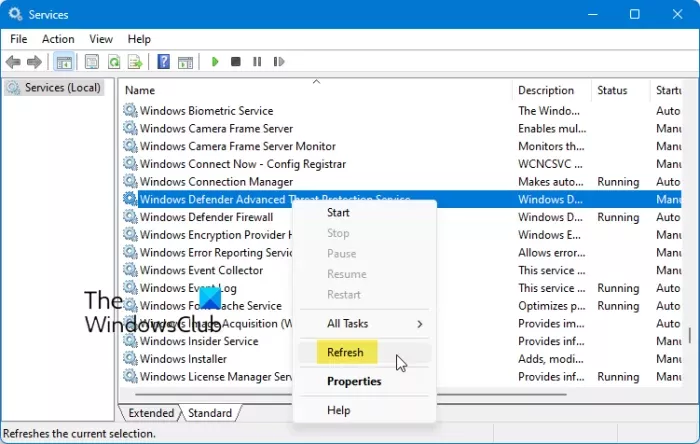
Započnite s osvježavanjem usluga povezanih s Microsoft Defenderom i Microsoft Security. Osvježavanjem usluge u sustavu Windows ponovno se pokreće određeni softver. Evo kako:
- Klik Početak , traži Usluge , i pogodio Unesi .
- Pomaknite se prema dolje i potražite sljedeće usluge koje se odnose na Defender i Microsoft Security.
- Usluga Windows Defender
- Usluga mrežne inspekcije Windows Defender
- Usluga zaštite od prijetnji Windows Defender
- Vatrozid Windows Defender
- Usluga obrane web niti
- Korisnička usluga obrane od web prijetnji
- Windows sigurnosna usluga
- Desnom tipkom miša kliknite uslugu i odaberite Osvježiti .
Pogledajte je li ovo pomoglo.
3] Nova instalacija aplikacije Microsoft Defender
zaglavio u sigurnom načinu rada
Na kraju, deinstalirajte Microsoft Defender pomoću Windows PowerShell i zatim ga ponovno instalirajte. Evo kako:
- Kliknite na Početak , traži Windows PowerShell , i kliknite na Pokreni kao administrator .
- Upišite sljedeću naredbu i pritisnite Unesi :
get-appxpackage -allusers Microsoft.6365217CE6EB4 | remove-appxpackage
- Kada završite, ponovo pokrenite računalo i instalirajte aplikaciju Microsoft Defender iz Microsoft Store .
Čitati: Upravljajte stavkama u karanteni i izuzecima u Windows Defenderu
winhlp32.exe za verzije sustava Windows 10 zasnovane na x64
Kako se riješiti pogreške Windows Cannot find?
Da popravim Windows ne može pronaći Provjerite jeste li ispravno upisali naziv pogrešku, izvršite skeniranje sustava i skenirajte zlonamjerni softver. Međutim, ako to ne pomogne, ponovno instalirajte aplikaciju koju Windows ne može pronaći. Rješenje ovisi o aplikaciji koja izbacuje ovu pogrešku. Povezani post pokriva neke od njih i pokazuje vam koje metode trebate slijediti da biste ispravili pogreške.
Kako popraviti ovu aplikaciju koja ne može raditi na vašem računalu?
Ako an aplikacija ne može raditi na vašem računalu , pokrenite aplikaciju u načinu kompatibilnosti s administratorskim pravima. Alternativno, provjerite je li program namijenjen vašoj verziji sustava Windows,
Svježe preuzmite program, pokrenite izvršnu datoteku umjesto prečaca ili onemogućite svoj SmartScreen i pogledajte.
Čitati: Windows ne može pronaći wt.exe; Windows terminal se ne otvara.








![Kako izrezati sliku u programu Excelif(typeof ez_ad_units!='undefined'){ez_ad_units.push([[970,250],'thewindowsclub_com-box-2](https://prankmike.com/img/excel/B2/how-to-crop-an-image-to-shape-in-excelif-typeof-ez-ad-units-undefined-ez-ad-units-push-970-250-thewindowsclub-com-box-2-ezslot-1-692-0-0-if-typeof-ez-fad-position-undefined-ez-fad-position-di)





